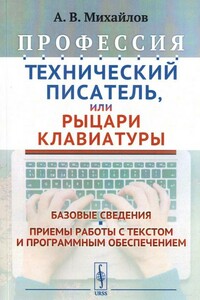С компьютером на ты. Самое необходимое | страница 20
Все программы, текстовые документы, музыка и иная информация, которая есть у вас на компьютере, хранится в файлах. Каждый файл носит определенное имя и имеет расширение. В Windows файлы могут иметь имена до 256 символов. В DOS (эта операционная система также стоит на вашем ПК, но сейчас ее никто не использует, после включения компьютера сразу загружается Windows) имена файлов могут состоять максимум из восьми символов.
Одна песня, один фильм, одна программа (чаще всего самая простенькая) состоят из одного файла. Сложные программы могут состоять из нескольких десятков, а то и сотен файлов, взаимосвязанных между собой — такие файлы обычно находятся в одной папке.
Файлы подразделяются по типу, т. е. по данным, которые они содержат. Чтобы узнать тип файла, достаточно посмотреть на его расширение. Например, файл называется egorov.doc: egorov — это имя файла, а то, что находится после точки, — это расширение. Такое расширение — doc — имеют текстовые файлы Microsoft Word. Наиболее популярные типы файлов приведены в табл. 2.1.
Кроме перечисленных выше типов файлов существует множество других форматов. Многие фирмы-производители программного обеспечения разрабатывают собственные форматы файлов, которые работают только с их программами.
Каждый файл на компьютере имеет свой уникальный адрес. Например, если файл andrey.txt находится на диске С: в папке docs, то его полный адрес — C: \docs\andrey.txt. В одной папке не может быть двух файлов с одинаковым именем и расширением.
Как я отмечал ранее, вы можете создавать и удалять папки и файлы. Теперь более подробно рассмотрим, как же это делается. Итак, зайдите на один из дисков[10] и щелкните правой кнопкой мыши на свободном месте. В открывшемся меню выберите пункт Создать и в появившемся подменю выберите Папку (рис. 2.10).
Новая папка так и будет называться — Новая папка. Если на этом диске уже существует папка с таким именем, то система присвоит ей имя Новая папка (2) — и т. д. Аналогично файлам, на одном диске также не может быть двух папок с одинаковым именем. Чтобы переименовать папку, щелкните на ней правой кнопкой мыши и в открывшемся меню выберите Переименовать (рис. 2.11).
Теперь вписываем под значком папки ее новое имя (рис. 2.12).
Чтобы войти в папку, нужно выполнить на ней мышью двойной щелчок. Аналогичным образом в одной папке можно создать вторую и третью папку, также папки можно создавать и в папках, которые находятся в главной папке, и т. д. Первую папку, которую мы создали в самом начале, в этом случае называют